Brightpod 評論:通過 Pod、工作流、日曆和見解獲得全面控制
已發表: 2017-08-06你的咖啡桌上有一整排遙控器。
每個都有不同的按鈕和功能。
但你真正想要的只是一個功能強大的遙控器來打開你的電視。
所有的選項和額外的按鈕讓你不知所措,把你的咖啡桌弄得亂七八糟。
同樣的情況也適用於內容營銷人員和項目管理工具。
那裡有大量的項目管理平台。
太多的東西混雜著大量你不關心的額外特性和功能。
有些有太多該死的花里胡哨,以至於您找不到真正需要的東西,或者您完全依賴文檔和視頻教程來解決問題。
相信我,我知道那是什麼感覺。
當我找不到正確的按鈕來完成工作時,我討厭它。
但我也討厭我的老闆或同事發現我在掙扎或犯錯誤的想法。
所以,我最終試圖為自己謀生幾個小時。 我搜索網站和論壇,返回文檔,對功能進行測試——最終浪費了寶貴的時間,這一切都是因為用戶體驗很糟糕!
如果你像我一樣,那麼我敢打賭你已經厭倦了你永遠不會使用的工具。
你只想要必需品。
你只想要重要的東西。
您希望它正確完成——並且您不想支付超出實際使用量的任何費用。
在這方面,我發現Brightpod是完美的解決方案。
對於初學者來說,Brightpod 是一個項目管理工具,它可以消除管理多個項目的混亂並幫助您專注於重要的事情。
以前從未聽說過這種神奇的工具嗎? 不用擔心!
在本文中,我將與您分享我對 Brightpod 的評論以及如何使用它來正確完成任務和項目。
Brightpod 評論
Brightpod 入門
創建 Brightpod 帳戶相當容易。 要開始,請輸入您的姓名、公司名稱、電子郵件和密碼。 對於這個例子,我使用“Freelancer”作為我的公司名稱。
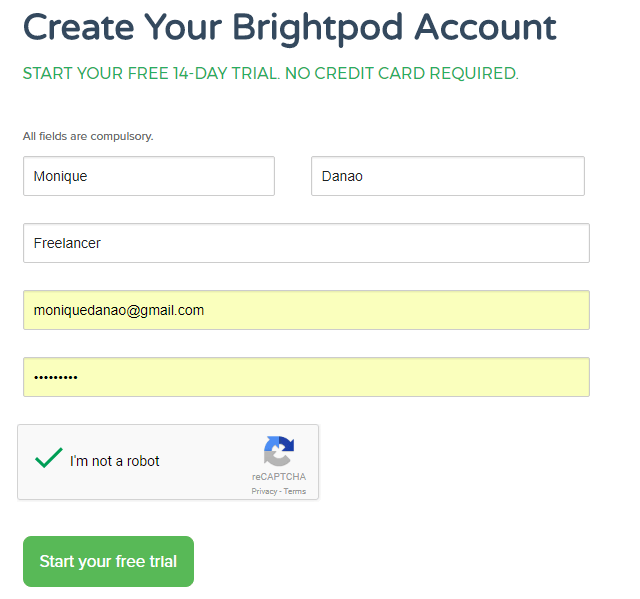
開始試用後,您將立即被定向到 Brightpod 儀表板。 就像我說的,快速簡單! 當我不必檢查我的電子郵件來確認我的帳戶或決定是否應該放置我的信用卡信息時,我特別喜歡它。
查看儀表板後,您可以查看有關 Brightpod 的簡短教程。
根據我的經驗,簡短的主要教程是您唯一需要的。 Brightpod 的設計和儀表板與最流行的內容管理工具一致。 這意味著很容易確定和識別每個特徵的位置及其功能。
Brightpod 功能可讓您完全控制項目
Brightpod 具有對任何內容營銷人員都必不可少的四個主要功能:豆莢、任務、日曆和洞察力。
在這篇博文中,我將討論這些功能並向您展示如何開始的詳細說明。 由於它易於使用和在軟件中導航,因此您可以保證立即成為專業人士。
1. Pods:跟踪和完成項目
您需要做的第一件事是創建一個新的pod 。 每個 pod 都是您的項目之一。
這些 pod 由一系列任務組成。 例如,一個 pod 可以是您本月的內容營銷策略、特定的社交媒體活動或本週的電子郵件營銷活動。
要開始使用,請單擊右側搜索欄底部的Create a New Pod按鈕。
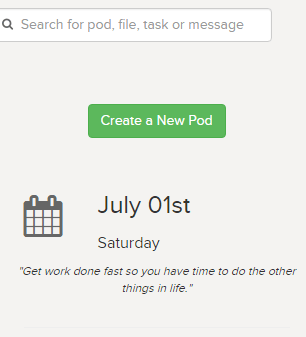
您可以通過創建一個空白 pod 來啟動一個 pod,也可以從工作流中創建一個 pod——我們將在接下來討論這個,請稍等。
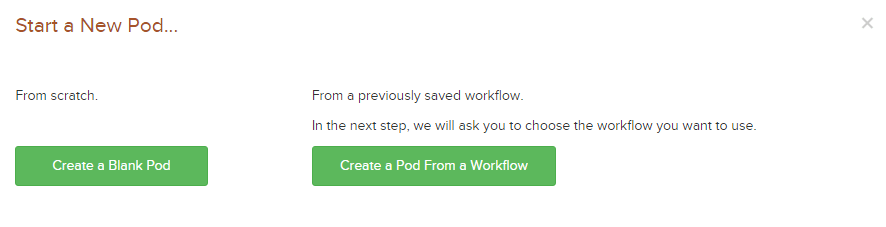
對於此示例,我選擇了創建一個空白 Pod以更好地說明基礎知識。 在這裡,您將被要求創建 pod 名稱、開始日期、截止日期、預算時間、客戶、pod 領導和顏色。

確保您選擇的 pod 顏色與其他活動 pod 的顏色不同。 顏色用於在日曆中標記與您的 pod 或項目相關的任務,我們將在稍後討論。
如果您有另一個具有相同顏色標籤的項目,則很難在日曆視圖中區分與每個項目關聯的任務。
當您返回儀表板時,您可以在pods 選項卡上查看您創建的所有 pod。 您可以通過單擊右上角的心形將 pod 設為收藏夾。 當心被選為最愛時,它會從白色變為紅色。 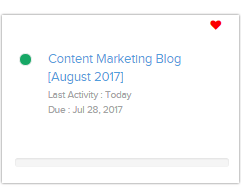
收藏夾功能的好處是它允許您過濾 pod 並僅在儀表板上查看您的收藏夾。
現在,您可能會認為其他項目管理工具具有類似的功能。 Brightpod 在其框架方面是否脫穎而出? 讓我們將整個設置與業內其他流行的工具進行比較。
與CoSchedule不同,Brightpod 無法跨社交媒體平台同步任務、重新排隊內容或使用內置文本編輯器發佈內容。
儘管如此,作為一名內容營銷人員,我發現 Brightpod 是整個內容策略的理想工具。
畢竟,作為內容營銷人員,我的工作是為社交媒體平台、SEO 和電子郵件營銷制定計劃和任務。 在這些領域,Brightpod 獲得了五星級評級。 我已經在其他地方建立了一個體面的社交媒體管理系統——目前這不是我的主要關注點。
如果您只是在尋找一個平台來規劃和安排您的內容策略、想法和時間表,而不與您的其他發布和發布流程過於互聯,那麼 Brightpod 是一個很好的平台。
2. 工作流程:制定例行程序
您可以為每個 pod 分配一個工作流,一個帶有一組任務列表的模板。 如果您希望創建包含日常任務的 pod,例如為每週的電子郵件活動創建一個每週 pod,它們是理想的選擇。
請注意,您無需先創建工作流來啟動您的項目——這是一種選擇。 您還可以自定義 Brightpod 提供的現有工作流程或添加您自己的新工作流程。 您甚至可以將您的一個 pod 變成一個新的工作流程以供將來參考。
是的,回到第一點,Brightpod 提供了現成的工作流程,您可以使用這些工作流程來創建新的 pod。 這些工作流程包括 SEO 清單、推文、Facebook 廣告、LinkedIn 廣告等等。 當涉及到營銷人員通常每天和每週需要完成的內容時,您可以看出他們非常關注。
利用工作流程來簡化您的工作、設置例程並最大限度地減少您在設置 pod 和任務上花費的時間。
3. 任務:完成你的待辦事項列表
正如我之前提到的,Pod 是由一系列任務組成的項目。
您可以通過單擊“任務”選項卡來查看任務。 然後,您會發現任務部分與Trello類似,您可以在看板中處理彼此相關的各個任務。
之後,您將看到一個任務列表。 每個列表由一系列相關任務組成。
對於這個例子,我使用了 Brightpod 的默認任務列表,它們是: Ideas 、 In Progress和In Review 。 由於我的任務集中在管理內容營銷策略上,因此這些任務列表是最理想的。
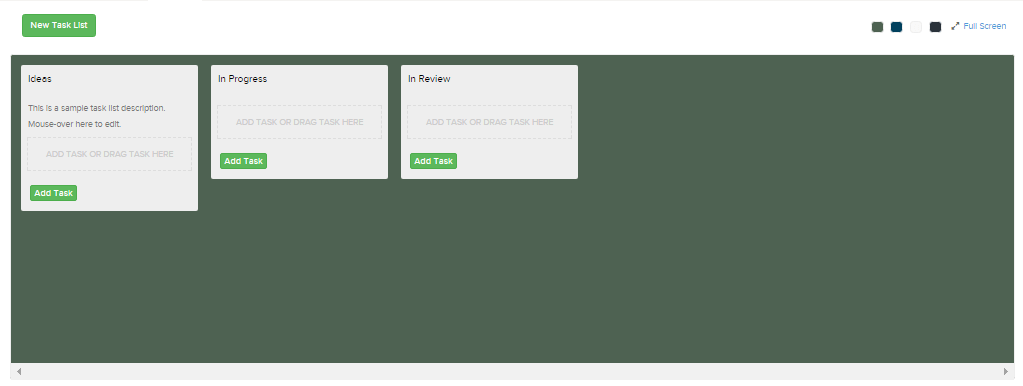
然後,您將看到一個框,您可以在其中鍵入任務的標題、描述和截止日期。
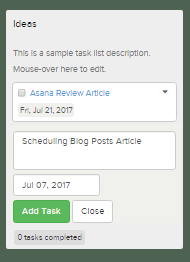
您還可以將任務拖到不同的任務列表中。 這意味著我可以點擊“Asana Review Article”並將其從“Ideas”任務列表拖到“In Progress”任務列表到“Completed”任務列表。

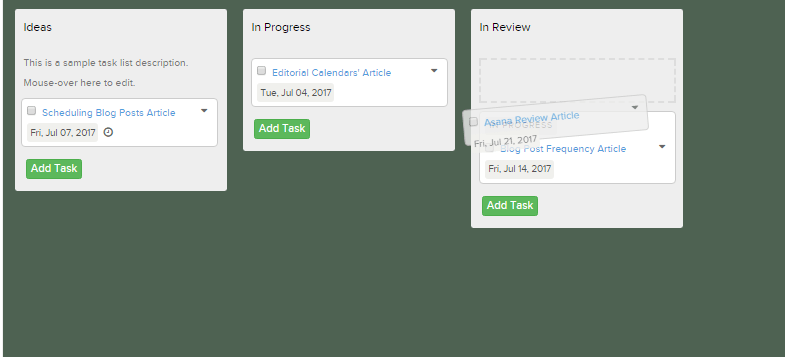
總的來說,我發現創建任務相當容易。 我喜歡 Brightpod 的地方在於,我可以輕鬆地將任務從一個任務列表拖到另一個任務列表,編輯截止日期和任務詳細信息。 加載窗口需要一秒鐘,體驗快速高效。
4. 任務細節:把所有東西放在一起
除了任務標題,您還可以編輯有關您的任務的更多詳細信息。
要查看這些詳細信息,請單擊任務標題。
然後,您將看到一個新窗口,您可以在其中查看任務的詳細信息。 在這裡,您可以編輯截止日期、添加任務描述、更改任務類型和項目狀態。
我喜歡這個窗口的地方在於,您可以從 Google Drive 和 Dropbox 添加評論和附加文檔。 這樣,您可以輕鬆查看與任務關聯的評論並添加相關文檔。
在下圖中,您會發現我在任務中添加了“無標題文檔”。
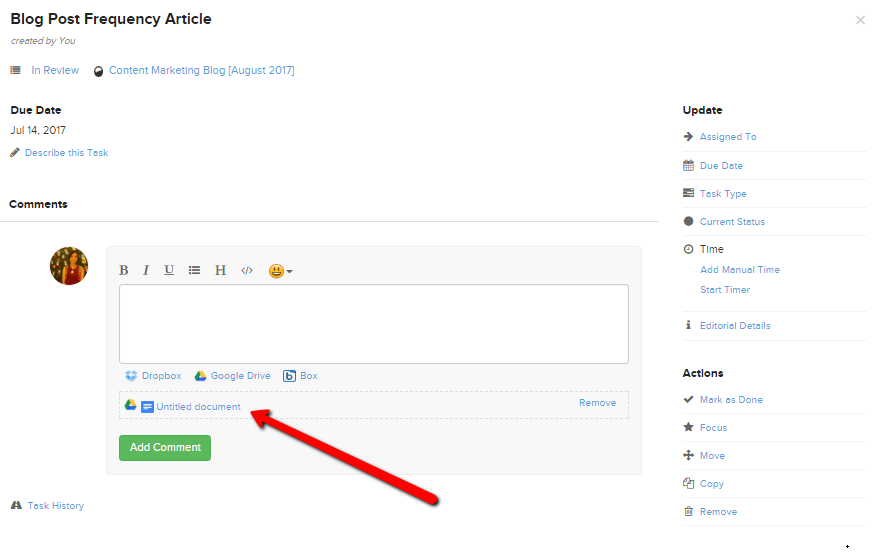
5.計時器:讓每一分鐘都計數
Brightpod 中的一項相關功能是計時器。
您可以啟動計時器或添加手動時間。 如果您有按小時付費的用戶,這將特別有用。 對於此示例,我選擇了Start Timer選項。
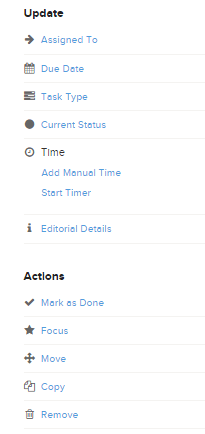
選擇啟動計時器後,您可以在右上角查看時間。 如果您想暫停或停止計時器,只需單擊時間,您想要的按鈕就會出現。
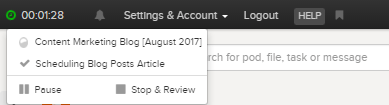
如果您單擊了停止和審查選項,將出現審查和提交時間窗口。 在這裡,您可以查看記錄的時間並指明該時間是否計費。 如果您有按小時計酬的員工,這是理想的選擇。
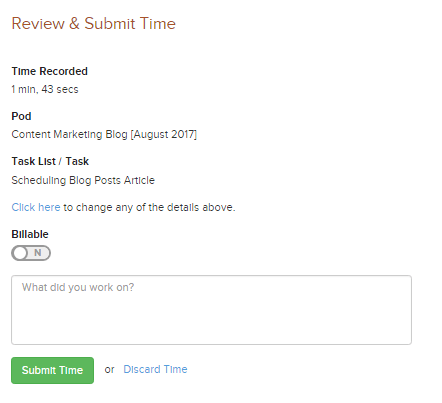
單擊提交時間按鈕後,它將記錄在 Brightpod 的 Insights 部分(我們將在稍後討論!)。
Brightpod 與競爭對手的不同之處在於計時器功能和過濾器功能。 與競爭對手不同,Brightpod 使用戶能夠按客戶端或各種任務類型過濾任務。
此外,定時器很容易激活和查看。 停止計時器後,您可以輕鬆提交時間並指明它是否可計費。 這樣,您可以輕鬆跟踪您的團隊在一項任務上投入的時間,並根據小時費率確定他們的薪水。
AceProject是一個類似的項目管理工具,它具有與項目和任務相關的更專業、面向預算的功能,並且比 Brightpod 稍有優勢。 如果您可以使用更簡單的東西來大致了解所花費的時間,那麼您可以堅持使用 Brightpod。
6. 日曆:遵守截止日期
創建完所有任務後,您可以在“日曆”選項卡中查看它們。 正如我之前提到的,日曆中任務的顏色取決於您在創建 pod 時選擇的顏色標籤。
由於我選擇了綠色標籤,因此與 pod 相關的所有任務都是綠色的。
同樣,如果您有各種項目或 pod,最好為每個項目或 pod 設置不同的顏色標籤。 這樣,您可以輕鬆識別日曆中的相關任務。
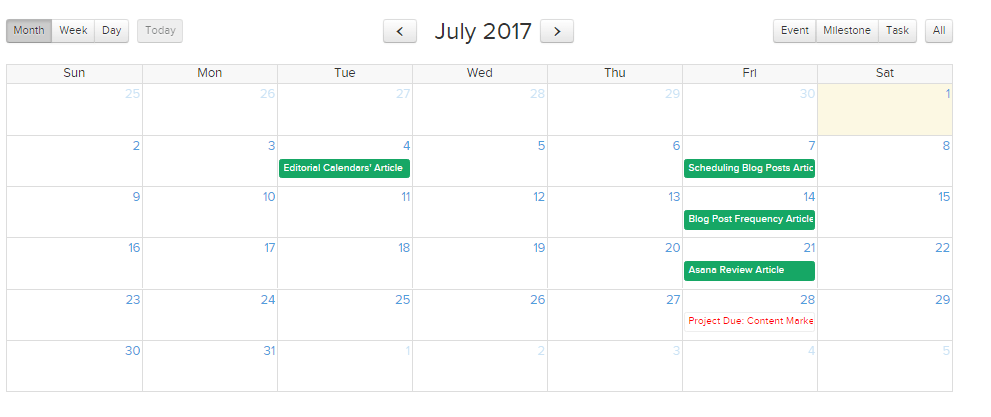
請注意,顏色標籤並不是您確定相關任務的唯一依據。 您可以根據客戶、分配的團隊成員或任務類型過濾任務。 下圖顯示了用戶可以選擇的各種任務類型。
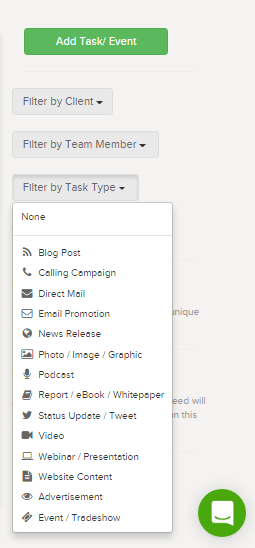
7. 洞察力:看到進步和大局
在 Insights 選項卡中,您可以查看整體任務。 您可以確定活動 pod 的數量、里程碑、已完成的任務以及花費在每個任務上的時間。 您還可以根據類型、狀態、分配的人員和截止日期過濾這些任務。
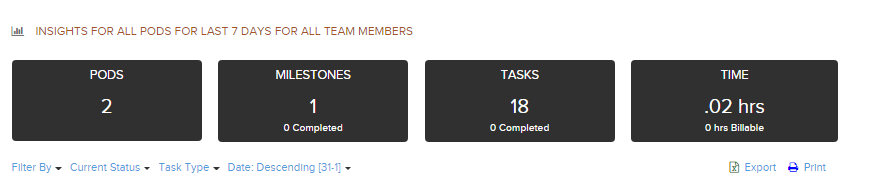
如果向下滾動 Insights 部分,您可以查看與 pod 相關的各個任務、分配給任務的人員和截止日期。
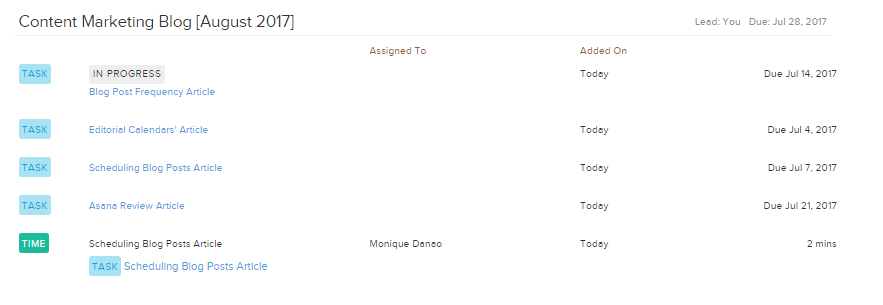
我發現 Insights 很有用,因為它可以概述我的團隊的進度、任務到期日期和為項目分配的時間。
它不提供與 CoSchedule 相同級別的社交媒體報告和分析報告——但是,如果您是一個擁有小團隊的內容營銷人員,這可能只是您需要的洞察功能。
Brightpod 計劃和定價
Brightpod 的升級版本是Professional (29 美元/月)、 Studio (69 美元/月)、 Agency (129 美元/月)和Agency Plus (199 美元/月)。 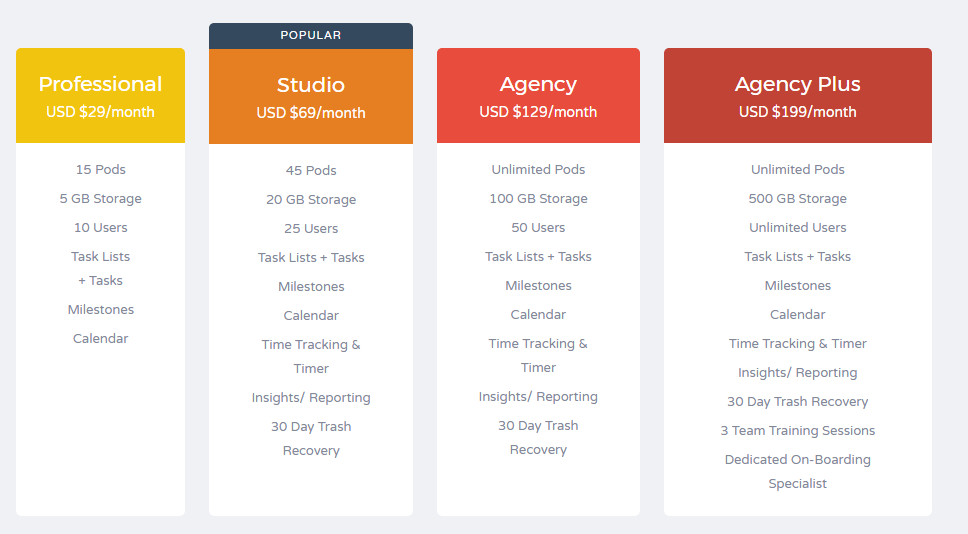 升級到Professional可為用戶提供 15 個活動 pod、5GB 存儲空間、10 個活動用戶以及對任務列表、里程碑和日曆功能的訪問權限。
升級到Professional可為用戶提供 15 個活動 pod、5GB 存儲空間、10 個活動用戶以及對任務列表、里程碑和日曆功能的訪問權限。
Studio 計劃為用戶提供 45 個活動 pod、20 GB 存儲空間、25 個用戶以及訪問時間跟踪、洞察力和垃圾回收功能的權限。
升級到更昂貴的計劃,例如Agency和Agency plus為用戶提供無限的 Pod,增加存儲量並增加您可以添加的用戶數量。
Brightpod 比Asana和Trello 貴很多(兩者的價格均為 9.99 美元/月/用戶),但如果您添加更多團隊成員,價格點將大致相同。
Brightpod 的專業(每月 29 美元)和工作室計劃(每月 69 美元)的價格點與 CoSchedule 的單獨營銷(每月 30 美元)和團隊營銷(每月 60 美元)計劃略有相似。
但是,Brightpod 的 Professional 計劃允許您邀請 10 個用戶,而 CoSchedule 的 Solo 計劃允許您只邀請自己。
這使得 Brightpod 成為市場上最具成本效益的項目管理工具。
關於 Brightpod 的最終想法
Brightpod 具備所有基礎知識。
它具有日曆功能、任務列表和洞察力,但它與眾不同的是用戶體驗。
我之前已經說過,我會再說一遍,跨平台導航相當容易。
與我過去使用的其他項目管理工具不同,我不必繼續觀看視頻教程來了解這些功能。 我只是看了主要的教程,自然而然地習慣了這個軟件。
我承認它不像其競爭對手那樣以預算為導向或以社交媒體為導向。 但是,如果您只想創建項目並擁有流暢的用戶體驗,那麼 Brightpod 就是夢想成真!
